最近有使用Win10笔记本的用户反映他的电脑电池充电到60%就不充电了,这个时候该如何解决呢?和小编一起来看看。 Win10笔记本充电60就不充了怎么办? 1、左键点击屏幕右下角的电池图
最近有使用Win10笔记本的用户反映他的电脑电池充电到60%就不充电了,这个时候该如何解决呢?和小编一起来看看。
Win10笔记本充电60就不充了怎么办?
1、左键点击屏幕右下角的“电池”图标,在出现的选项中,选择“转到 联想设置中心”;
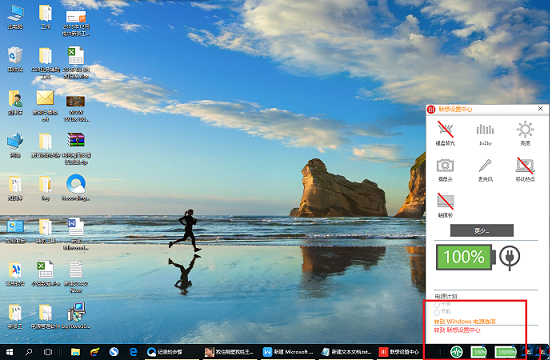
2、向下拖动进度条,找到“电池充电阈值”的选项,如图:

3、打开“电池充电阈值”的开关,会跳出对话提示,如图:
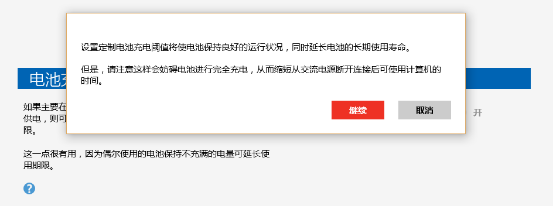
4、选择“继续”按钮,对话框消失,并且出现设置充电阈值的进度条,如图:
单电池机型,设置界面如下:
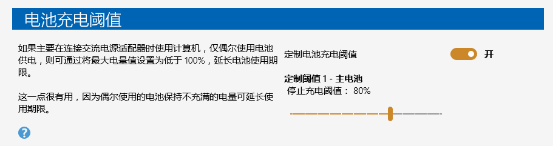
双电池机型,设置界面如下:
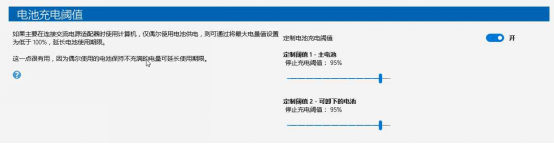
注意:
1、 阈值设置只有一个百分比的数值,间隔为5%,例如95%或90%,(5的整数倍);
2、 电池在低于停止充电阈值约6%时开始充电;
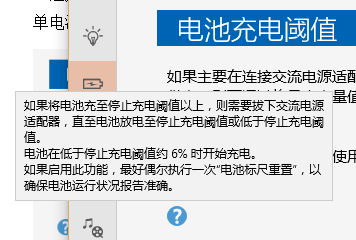
3、 在“程序和功能”中,软件名称为:Lenovo BatteryGauge ,如图:
修改完毕后即可恢复笔记本电脑正常的充电模式!
